
Kako promijeniti datum i vrijeme u Badi? Kako postaviti sat na zaslonu Android telefona?
Upute za postavljanje datuma i vremena u operativnom sustavu Bada. Ruke za izradu sati glavnog zaslona uređaja koji pokreće operativni sustav Android.
Navigacija
Danas, gotovo svaka osoba ima pametni telefon ili tabletu na raspolaganju i zna kako instalirati datum i vrijeme na njega. Ali ipak, neki ljudi imaju određene probleme s tim. Osobito ako se bave mnogim nepoznatim operativnim sustavom Bada..
Međutim, problem s datumom i vremenom može se pojaviti na uređajima koji pokreću popularni operativni sustav Android, To se događa da sat nestaje s radnog zaslona, \u200b\u200ba tehnički neželjeni korisnici ne znaju kako ih vratiti.
Budući da su gore spomenuti operativni mobilni sustavi vrlo slični jedni drugima sučelje, naš članak će govoriti o tome kako promijeniti datum i vrijeme na telefonske brojeve Bada.i kako vratiti sat na zaslonu telefona AndroidAko su iznenada nestali.

Slika 1. Kako promijeniti vrijeme i datum u Badi i Android?
Kako promijeniti datum i vrijeme u Badi?
Danas Bada. Smatra se jednim od najparijih operativnih sustava za pametne telefone i tablete, jer je u 2015. godini tvrtka Samsung elektronički Potpuno napustio razvoj i podršku ovog proizvoda. Ovaj je OS počeo koristiti na liniji pametnih telefona Samsung Wave., čija je prodaja potpuno uspjela.
Sučelje Bada. Vrlo četke na operativnom sustavu AndroidZbog kojih neiskusni korisnici možda neće biti napravljeni između njih. Međutim, unatoč svojoj sličnosti, Bada. i Android Oni su apsolutno različiti operativni sustavi, a vlasnici pametnih telefona s Bada OS-om mogu se zbuniti u nekim značajkama i opcijama.
Ako ste vlasnik pametnog telefona s operativnim sustavom Bada. I ne možete razumjeti kako promijeniti datum i vrijeme na njemu, učinite sljedeće korake:
Korak 1.
- Uključite svoj smartphone i otvorite glavni zaslon, koji izgleda gotovo isto kao i zaslon na OS-u Android.
- Morate ući u postavke. Da biste to učinili, morat ćete prvo provesti prst na zaslonu od vrha do dna i dodirnite odgovarajuću ikonu koja prikazuje opremu. Ista ikona može se naći u glavnom izborniku aplikacija, čiji se ikona nalazi u donjem desnom kutu glavnog zaslona.
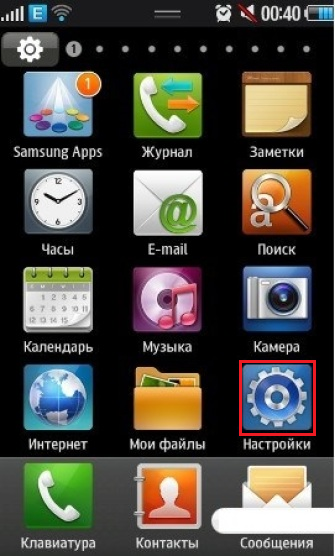
Slika 2. Ulaz na postavke operativnog sustava Bada.
Korak 2..
- Jednom u glavnom izborniku opcija, morate se pomicati prema dolje i pronaći liniju " Datum i vrijeme».
- U slučaju da imate englesku verziju operativnog sustava na telefonu, morate tražiti liniju s imenom " Datum i vrijeme.».
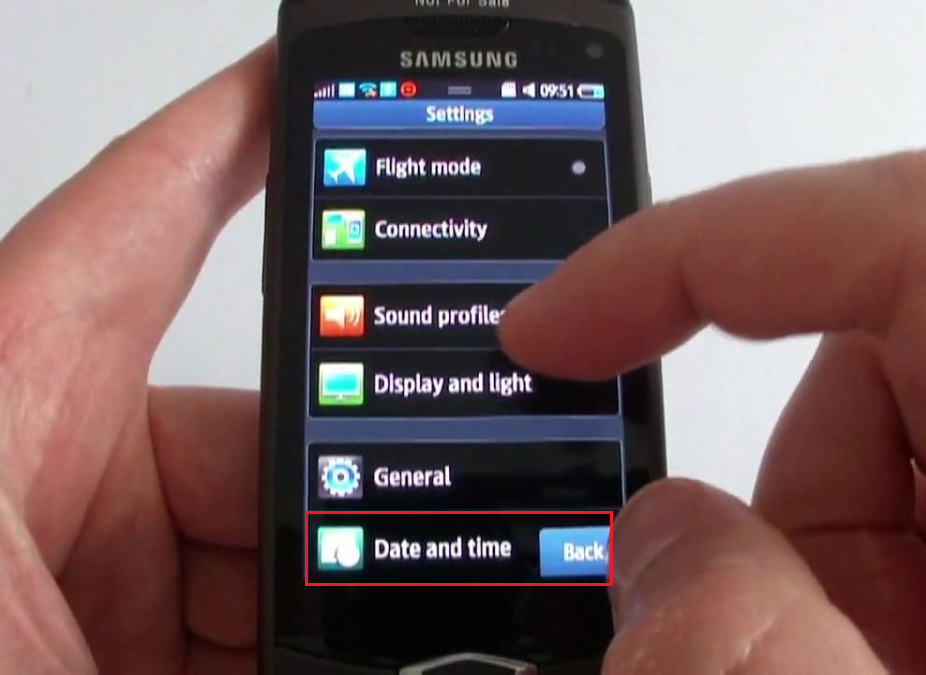
Image 3. Pretraživanje particije za postavljanje datuma i vremena u Operativnom sustavu Bada.
Korak 3..
- Ovisno o tome koja je verzija firmvera instalirana na vašem uređaju, obrazac za odabir datuma i vremena otvorit će se na zaslonu.
- U ruskom firmware operativnog sustava, datum i vrijeme umeće se zasebno, a u engleskim verzijama se cijeli postupak provodi u jednom prozoru.
- Korištenje tipkovnice ili pomicanje gore ili dolje ili dolje, postavite željeni datum i vrijeme. Ako koristite engleski firmver, ne zaboravite također odrediti format vremena ( PRIJEPODNE POSLJEPODNE.).
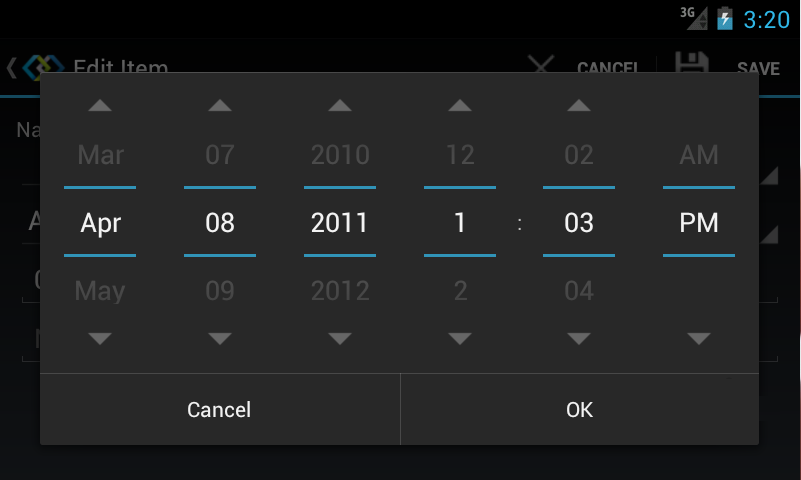
Image 4. Instaliranje točnog datuma i vremena u Operativnom sustavu Bada.
VIDEO: BADA Mobile operativni sustav pregled
Kako postaviti sat na zaslonu Android telefona?
Postavljanje datuma i vremena na pametnim telefonima Android Provodi se gotovo na isti način kao i na uređajima koji rade Bada., Ali, za razliku od operativnog sustava Bada.gdje se datum i vrijeme automatski fiksiraju na glavnom zaslonu, OS Android Smatra da korisnik ručno izvadite widget s datumom na glavnom zaslonu i prilagodite ga po vašem ukusu.
Ponekad se to događa na operativnom sustavu Android Datum i vrijeme zaustavlja se na glavnom zaslonu. Najčešće se to događa nakon treptanja operativnog sustava ili nakon resetiranja postavki telefona u tvornicu. Ako iznenada imate sličan problem, učinite sljedeće korake:
Korak 1.
- Dodirnite i držite prst na bilo kojem slobodnom mjestu na jednom od radnih zaslona dok se ne pojavi prozor glavne postavke zaslona.
- Na popisu koji se pojavljuje, odaberite " Aplikacije i widgeti"" Imajte na umu da se ime ove stavke na vašem telefonu može razlikovati. Sve ovisi o instaliranoj verziji operativnog sustava.

Slika 5. Prijavite se na glavni izbornik Widget u operativnom sustavu Android.
Korak 2..
Na popisu otvorenih widgeta pronađite datum i vrijeme, držite ih prstom, a zatim povucite widget na jednu od dostupnih stolnih računala. Također možete podesiti veličinu prikazanih sati i kalendara ako vam ovaj uslužni program omogućuje.
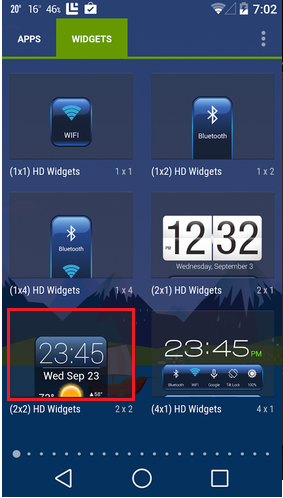
Slika 6. Odaberite datume i vrijeme widgeta i instalirajte ga na glavni zaslon operativnog sustava Android.
Što ako datumi i vrijeme nedostaje na Androidu?
U pravilu, bilo koji pametni telefon na temelju Android, Bez obzira na njegov model i instaliranu verziju operativnog sustava, ima standardne datume i vremenski widget koji se ne briše. Međutim, na nekim kineskim pametnim telefonima i drugim uređajima korijen Moguće je izbrisati standardne aplikacije sustava.
Neki korisnici takvih uređaja u procesu čišćenja uređaja od nepotrebnog standarda "Hlama" greškom mogu se ukloniti i widget sa satom. Ako ste slučajno izbrisali ovaj widget, onda ga možete vratiti na sljedeći način:
Korak 1.
- Najlakši način za povratak sata uklonjen s telefona je resetiranje uređaja na tvorničke postavke. Međutim, nakon izvođenja ovog postupka, sve prethodno preuzete aplikacije i datoteke bit će izbrisane. Također, zajedno sa satom, vraćaju se sve aplikacije sustava koje ste uklonjeni.
- Morate otići na postavke uređaja, u odjeljku " Osobni podaci»Odaberite liniju" Restauracija i resetiranje"I u prozoru koji se otvara, kliknite na gumb" Resetirati».
- Podsjećamo vas da se imena particija mogu razlikovati ovisno o instaliranoj verziji. Android.
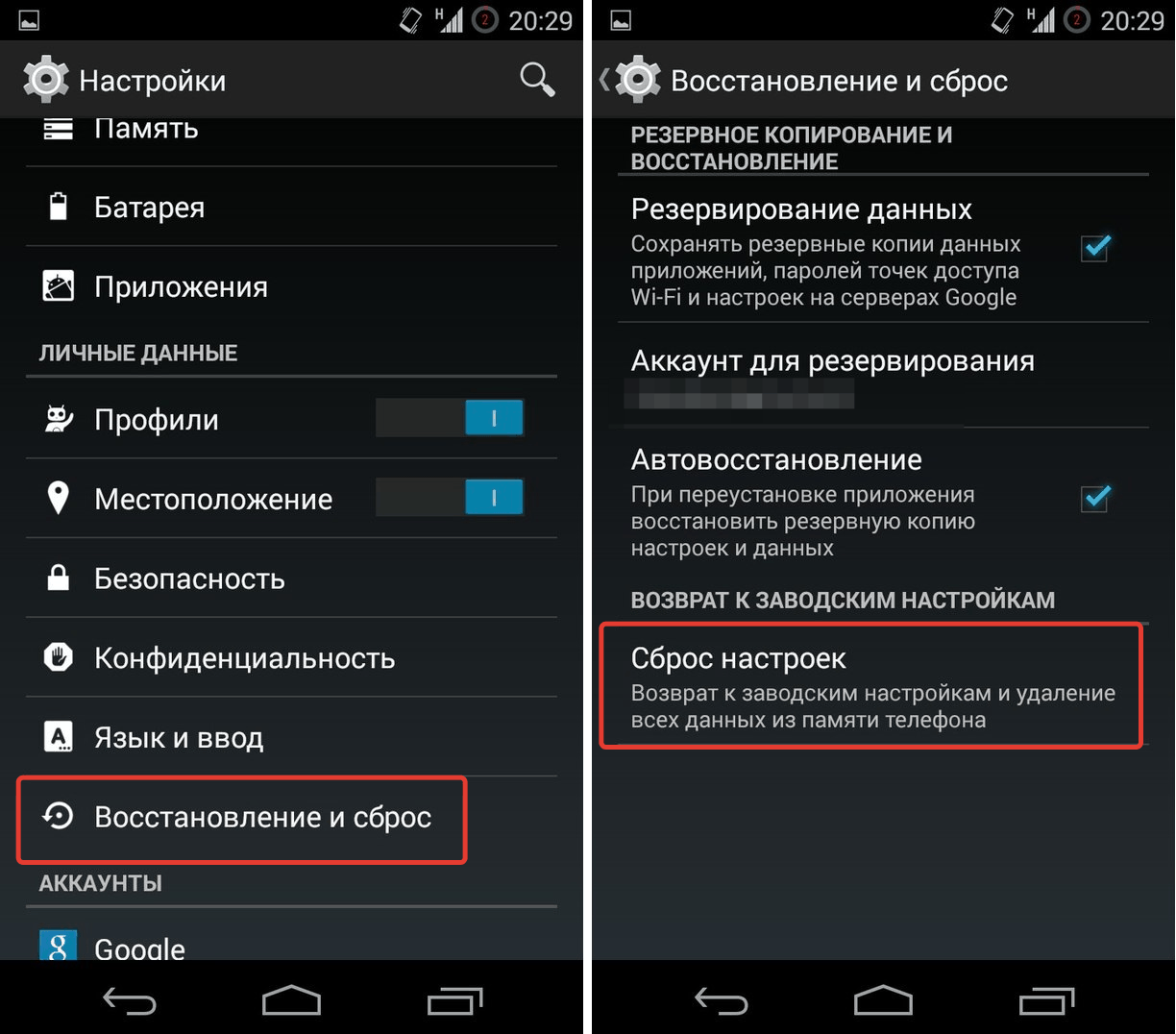
Slika 7. Resetirajte Android uređaj na tvorničke postavke na standardni način.
Korak 2..
- Ako iz nekog razloga ne možete učitati operativni sustav i resetirati gore opisanu metodu, isključite telefon, popnite se na glasnoću i uključite i naključite se i pričekajte učitavanje izbornika oporavak..
- Na nekim modelima pametnih telefona za ulazak u izbornik za oporavak, morate dodatno stezati treći gumb " Dom».

Slika 8. unos u izborniku za oporavak na Android uređajima.
Korak 3..
- Ako ste svi učinili ispravno, nakon nekoliko sekundi, izbornik za oporavak prikazuje se na zaslonu uređaja, u kojem, pomoću gumba za zumiranje i glasnoće potrebno je ustati na liniji " obrišite podatke / tvornički reset"I unesite odjeljak pomoću" gumba " Dom».

Slika 9. Ulaz u odjeljak izbornika Requeri za resetiranje postavki Android uređaja.
Korak 4..
- U odjeljku koji se otvara, pomoću gumba za zumiranje i smanjenje glasnoće na liniji " Da"I potvrdite postavke resetiranja na tvornici pomoću gumba" Dom».
- Pokrenut će se proces resetiranja postavki na tvorničke vrijednosti, koji može zauzeti od 5 do 10 minuta, ovisno o snazi \u200b\u200bkomponenti i ukupnom količini zauzete memorije.
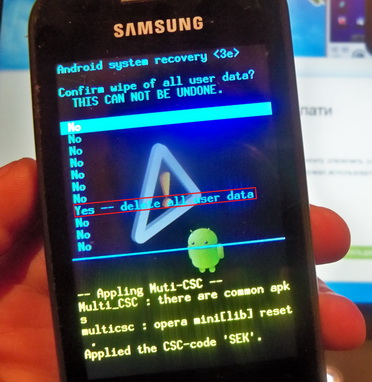
Slika 10. Potvrda resetiranja postavki Android uređaja u tvornicu.
- Imajte na umu da će nakon završetka procesa resetiranja apsolutno svi korisnički podaci biti izbrisani s uređaja, uključujući aplikacije treće strane, račune, dnevnike poziva, kontakte i SMS poruke. Stoga se preporučuje za izradu sigurnosne kopije podataka unaprijed ili prenesite ih na vanjski prijevoznik.
Kako vratiti sat widget na Android Početni zaslon bez resetiranja na tvorničke postavke?
Ako imate puno fotografija, video, aplikacija i drugih važnih dokumenata i datoteka na uređaju, a ne možete stvoriti kopije sigurnosnih kopija, a zatim možete vratiti widget sa sat i datum do glavnog zaslona vašeg gadgeta i bez resetiranje postavki u tvornicu.
U dućanu Google Play Market. Možete pronaći mnogo aplikacija koje vam omogućuju da napravite grafičke module (widgete) s datumom i vremenom na glavnom zaslonu uređaja. Osim sati i kalendara, mnogi od tih widgeta mogu sadržavati druge korisne informacije. Na primjer: podaci o vremenu i temperaturi, prikažite trenutnu lokaciju i još mnogo toga.
Budući da takve primjene u "Google" trgovini, veliki set, koji se razlikuju u sučelju, ikonama, fontovima i funkcionalnosti, ne bi trebala ni pokušati pogoditi koja je bolja, jer su svi ljudi imaju različite. Razmotrit ćemo aplikaciju " Transparentni satovi i vrijeme"Koji je najviše kao standardni widget gotovo svakog pametnog telefona na temelju Android.

Slika 11. Datum i vremenski widget za glavni zaslon Android uređaja.
Ovaj widget se smatra najpopularnijim među korisnicima uređaja na temelju Android i broj preuzimanja u Google Play Market. U vrijeme pisanja ovog članka prelazi 50 milijuna.
Mala primjena ima prilično širok raspon različitih postavki i funkcija, zahvaljujući kojem korisnik može podesiti prikaz widgeta na zaslonu po želji i potrebama. Dodatak može odabrati sljedeće značajke:
- Mogućnost odabira veličine grafičkog bloka za glavni zaslon ( 5×3, 4×3, 4×1, 2×1);
- Opsežan raspon različitih fontova, tematskih dizajna i pokrivača;
- Sposobnost dodavanja widgetu drugih podataka vezanih uz vrijeme, smjer i brzinu vjetra, atmosferskog tlaka, itd. Također je moguće instalirati podsjetnike na blagdane i dodavati indikator napunjenosti baterije;
Preuzmite ovu aplikaciju možete potpuno besplatno unosom u traku za pretraživanje Google Play Market. upit " Transparentni satovi i vrijeme"" Također ga možete instalirati na uređaj na daljinu prolazinjem tog linka na službenim stranicama Igrajte tržište..
